KDE Plasma 5 je nádherné desktopové prostredie. Má veľa grafických efektov, vďaka ktorým vyniká, a preto mnohí používatelia súhlasia s tým, že je to jeden z najlepšie vyzerajúcich stolových počítačov na všetkých operačných systémoch Linux. Táto krása si však vyžaduje značné poplatky za systémové prostriedky, a preto si mnohí používatelia nemôžu vychutnať plochu podľa svojho potenciálu.
Ak ste frustrovaní z toho, ako KDE beží na vašom počítači so systémom Linux, môžeme vám pomôcť! Postupujte ďalej, keď vám ukážeme, ako zrýchliť pracovnú plochu KDE Plasma 5!
Aktualizujte plazmu KDE 5

S každým vydaním získava KDE Plasma 5 výkonvylepšenia. Takže, ak narazíte na problémy so zlým prostredím KDE, prvá vec, ktorú by ste mali urobiť, je skontrolovať aktualizácie. Je veľmi pravdepodobné, že váš operačný systém Linux má pre vás pripravené nové vydanie KDE s opravami, vylepšeniami výkonu a ďalšími!
Nie ste si istí, ako aktualizovať svoj operačný systém na plazmovej KDE? Tu je návod!
Krok 1: Stlačte kláves systému Windows na klávesnici a do vyhľadávacieho poľa napíšte „Discover“. Potom spustite aplikáciu s modrou ikonou nákupnej tašky.
Krok 2: V aplikácii Discover vyhľadajte v ľavom dolnom rohu okna položku „Aktualizácie“ a kliknutím na ňu sa dostanete do oblasti aktualizácie systému pre KDE.
Krok 3: Inovujte svoju pracovnú plochu KDE Plasma 5 (a Linux OS ako celok) vyhľadaním tlačidla „Aktualizovať všetko“.
Používanie distribúcie Linuxu, ktorá nie je pravidelnezískať aktualizácie? Odpojte linuxovú distribúciu založenú na KDE, ktorú momentálne používate pre KDE Neon. Je to systém Linux založený na Ubuntu, ktorý poskytuje čerstvé aktualizácie pracovnej plochy KDE Plasma na stabilnej báze LTS. Vždy dostane najnovšie informácie, takže od tímu KDE budete vždy vidieť aktualizácie výkonu! Ak sa chcete dozvedieť viac o spoločnosti Neon, kliknite sem.
Tweak desktopové efekty
Jedným z najčastejších dôvodov, prečo KDE Plasma 5na počítačoch s nízkymi zdrojmi sa spomaľujú grafické efekty. Vyberajú značné poplatky za systémové prostriedky (najmä váš GPU). Rýchly spôsob, ako zrýchliť pracovnú plochu KDE Plasma 5, je drasticky znížiť alebo vypnúť grafické efekty na pracovnej ploche.
Ak chcete zakázať grafické efekty v plazme KDE, stlačte kláves Windows na klávesnici a napíšte „Effects“. Spustite aplikáciu, ktorá má štítok „Desktop Effects“.

Keď budete v oblasti efektov pracovnej plochy, budete mať možnosťaby ste videli veľa grafických efektov, ktoré používa systém KDE Plasma 5. Prejdite a zrušte začiarknutie políčok vedľa všetkých povolených efektov a mali by ste vidieť mierne zvýšenie rýchlosti a výkonu.
Zakázať kompozíciu
Kompozitné efekty sú ohromujúce na KDE. Dodávajú vašim aplikáciám tieň a hĺbku. Tieto efekty tiež pridávajú krásny priesvitný efekt na otvorené okná (keď ich potiahnete) a ďalšie atraktívne efekty.
Malo by to byť samozrejmé, ale tieto zloženéÚčinky hrajú veľkú úlohu pri spomaľovaní plazmy KDE, najmä na počítačoch nižšej kategórie. Našťastie vývojári KDE veľmi ľahko vypínajú kompozíciu!
Ak chcete zakázať zložené efekty, stlačte Windowsa vyhľadajte výraz „Kompozitné“. Mala by sa zobraziť ikona aplikácie s názvom „Skladateľ“. Kliknite na ňu a dostanete sa do zložených nastavení plazmovej pracovnej plochy.
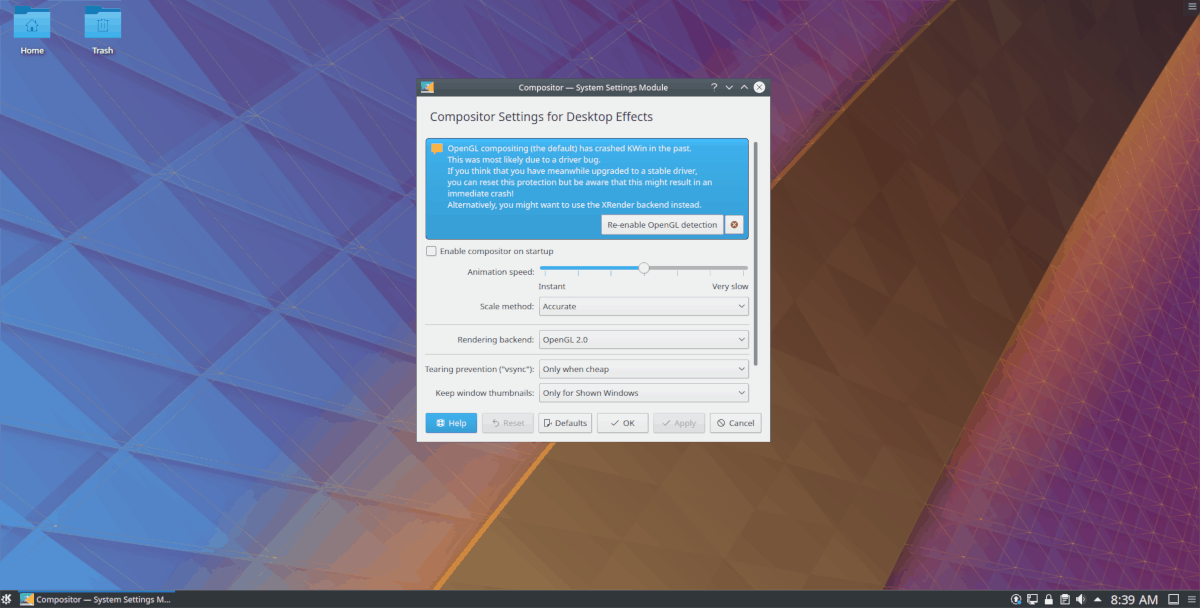
V okne Skladateľ zrušte začiarknutie políčkaVedľa položky „Povoliť skladateľa pri spustení“. Potom kliknite na tlačidlo „Použiť“, zatvorte okno a reštartujte počítač. Keď sa prihlásite, kompozitné efekty budú deaktivované a veci sa urýchlia.
Odinštalujte Akonadi
KDE má centrálny databázový systém známy akoAkonadi. Je to robustná služba a pomáha mnohým aplikáciám získať prístup k informáciám na plazmovej pracovnej ploche. Aj keď si nevšimnete Akonadi bežiaceho na pozadí na KDE, ak máte slušné počítačové špecifikácie, tí s počítačmi nižšej kategórie si môžu všimnúť, že občas spomaľujú svoju KDE reláciu.
Odinštalovanie Akonadi a vypnutie databázysystém je veľmi jednoduchý, ale líši sa v závislosti od toho, akú distribúciu Linuxu používate. Ak chcete službu zakázať, otvorte okno terminálu a postupujte podľa pokynov na príkazoch, ktoré zodpovedajú použitému OS.
Poznámka: Odinštalovaním programu Akonadi sa tiež odinštalujú programy KDE, ktoré sú od neho závislé.
ubuntu
sudo apt remove akonadi --purge
Debian
sudo apt-get remove akonadi --purge
Arch Linux
sudo pacman -Rsc akonadi
fedora
sudo dnf remove akonadi
openSUSE
sudo zypper remove akonadi
Zameniť správcu okien (voliteľné)
Správca okien hrá obrovskú úlohu v tom, ako ťažkédesktopové prostredie je. Na KDE nie je správca okien nadúvaný per-say. Jeho nahradením však dôjde k veľkému rozdielu v pamäti, GPU a využití procesora, takže v prípade potreby je vhodné vymeniť ho za niečo chudšie.
Openbox je ideálnym náhradným správcom okienkombinovať s plazmou KDE. Najlepšie zo všetkého je, že vývojári Openboxu poskytujú reláciu KDE / Openbox, takže nie je potrebná žiadna konfigurácia! Ak chcete získať štíhlu reláciu KDE / Openbox, otvorte okno terminálu a postupujte podľa pokynov vedľa operačného systému Linux, na ktorom spustíte plazmové pripojenie.
Poznámka: Vymieňanie správcu okien KDE za Openbox by sa malo robiť iba vtedy, ak ste prešli týmto zoznamom a napriek tomu ste stále v pomalej relácii KDE.
ubuntu
sudo apt install openbox openbox-kde-session
Debian
sudo apt-get install openbox openbox-kde-session
Arch Linux
sudo pacman -S openbox
fedora
sudo dnf install openbox-kde
openSUSE
sudo zypper install openbox-kde
Prihláste sa do KDE / Openbox
Ak sa chcete prihlásiť do svojej novej relácie KDE / Openbox, kliknite nav ponuke aplikácie KDE a kliknutím na tlačidlo sa odhláste. Po ukončení relácie sa zobrazí prihlasovacia obrazovka. Na prihlasovacej obrazovke vyhľadajte „relácia“ a kliknutím na rozbaľovaciu ponuku vedľa nej zobrazte dostupné relácie pracovnej plochy, potom vyberte „KDE / Openbox“.
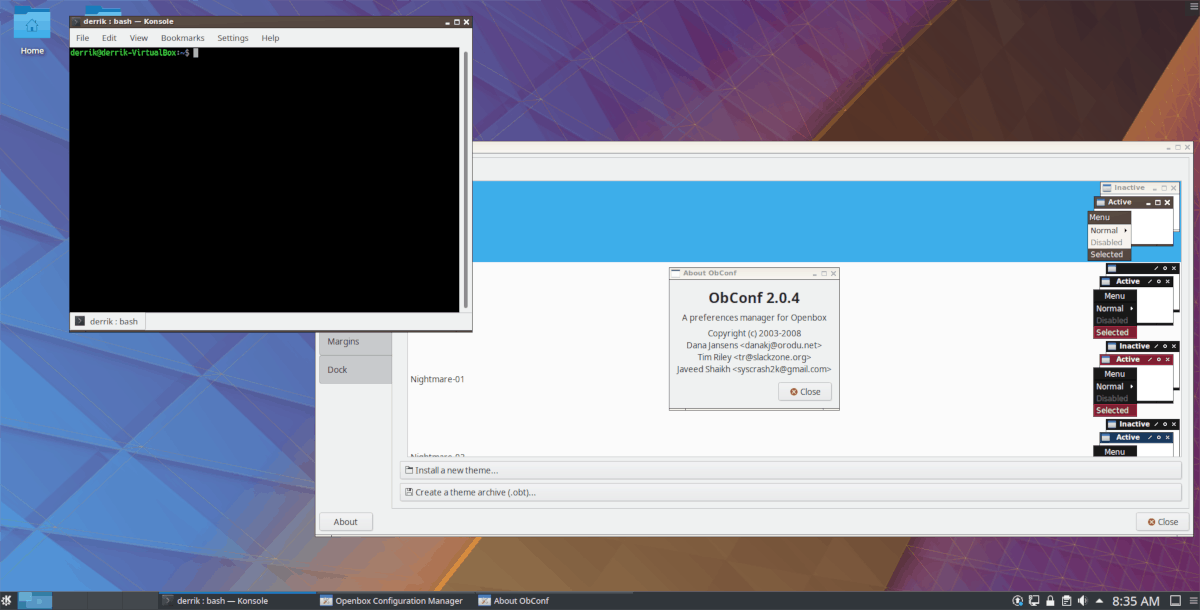
Po výbere možnosti „KDE / Openbox“ kliknite nana svojho používateľa a zadaním hesla na prihlásenie. Po dokončení prihlásenia sa zobrazí pracovná plocha KDE Plasma 5, ale s Openboxom, oveľa ľahším správcom okien.













Komentáre